版权声明:本文为博主原创文章,未经博主允许不得转载。 https://blog.csdn.net/zzq060143/article/details/88042075
step1:安装anacoda 下载地址
bash Anaconda3-2018.12-Linux-x86_64.sh
step2:按照官网的方法安装pytorch
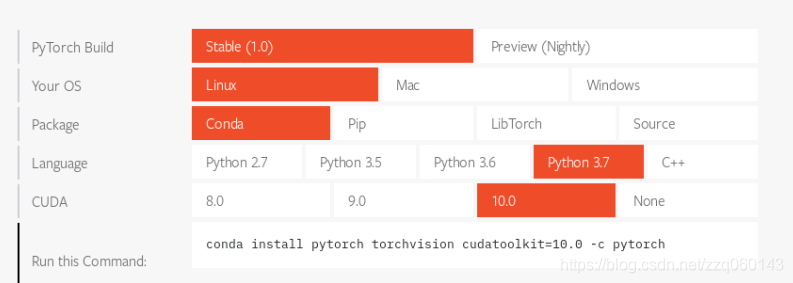
conda install pytorch torchvision cudatoolkit=10.0 -c pytorch
在此期间你会发现特别的慢,慢也就算了主要它还老安装不成功,出现的错误见我的另一篇博客
补充说明:
在用conda安装软件的过程中还会经常遇到的一个问题,就是:软件太大老是下载中断
我要下载一个软件,conda会告诉我这个软件底层依赖好几个其他的软件,需要将它们一起下载安装,这个时候这一大堆软件中可能有几个体量很大,上百MB,很容易下着下着网络连接就中断了,而conda有没有断点下载功能,一旦下载中断,conda就会终止安装进程退出运行
最后,我们转战清华源安装,运行以下命令:
conda config --add channels https://mirrors.tuna.tsinghua.edu.cn/anaconda/pkgs/free/
conda config --add channels https://mirrors.tuna.tsinghua.edu.cn/anaconda/pkgs/main/
conda config --set show_channel_urls yes
# reference
# https://mirror.tuna.tsinghua.edu.cn/help/anaconda/
conda config --add channels https://mirrors.tuna.tsinghua.edu.cn/anaconda/cloud/pytorch/
LAST,直接运行下面的命令就可以快速安装好啦,真的真的真的很快。。。
conda install pytorch torchvision cudatoolkit=10.0
【参考】